2 configuración proxy, Configuración del acceso a internet de la, Sunny webbox – SMA WEBBOX-BT-20 Installation Manual del usuario
Página 36: Configuración proxy
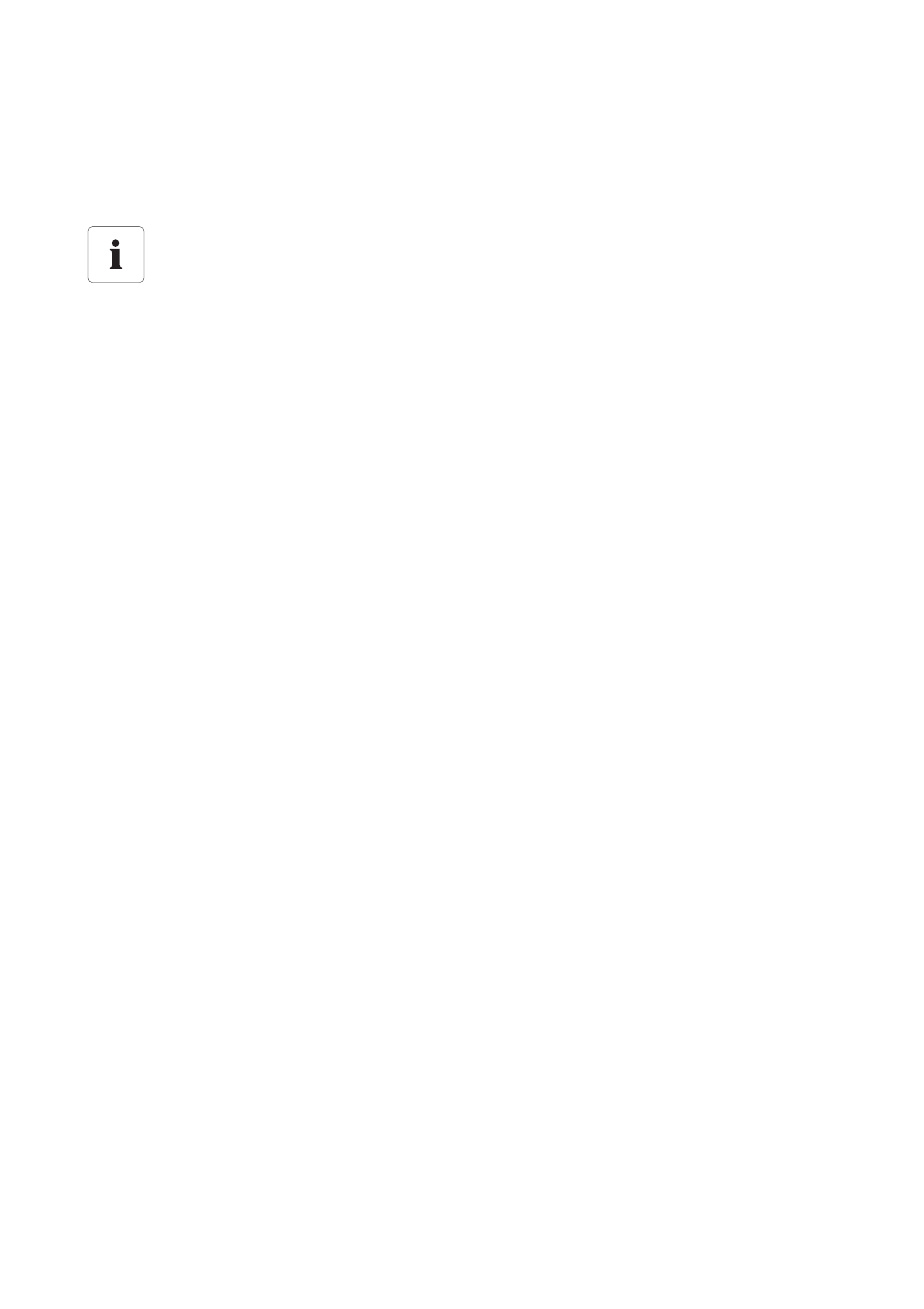
Configuración del acceso a internet de la Sunny WebBox
SMA Solar Technology AG
36
SWebBox20-IA-es-12
Instrucciones de instalación
8 Configuración del acceso a internet de la Sunny WebBox
8.1 Indicaciones sobre el acceso a internet de la Sunny WebBox
Si utiliza un servidor proxy para conectarse a internet, deberá realizar los ajustes proxy en la
Sunny WebBox (consulte el capítulo 8.2 “Configuración proxy” (página 36)).
Si desea que la Sunny WebBox sea accesible desde internet, de modo que, por ejemplo, pueda
accederse a la Sunny WebBox directamente a través del Sunny Portal, deberá habilitar una
redirección de puertos en su rúter. Para ello en casos muy concretos es necesario adaptar los puertos
de red de la Sunny WebBox (consulte los capítulos 8.3 “Configuración del puerto HTTP”
(página 37) y 8.4 “Configuración del puerto NAT” (página 37)).
8.2 Configuración proxy
Si en su red hay un servidor proxy, deberá realizar los ajustes proxy en la Sunny WebBox. Los ajustes
proxy de la Sunny WebBox se utilizan para conectar con el Sunny Portal y para actualizar el
firmware de la Sunny WebBox o de los equipos de su instalación fotovoltaica.
Utilización de un servidor proxy
1. En la estructura de la instalación, seleccione la Sunny WebBox, y en el menú de equipos
seleccione “Ajustes”.
2. Seleccione el grupo de parámetros “Comunicación externa > Configuración Proxy”.
3. En el campo “Activo”, seleccione “Sí” para utilizar un servidor proxy.
4. En el campo “Inicio de sesión”, introduzca el nombre con el que se inicia la sesión en el servidor
proxy.
5. En el campo “Puerto”, introduzca el puerto de red por el que se puede acceder al servidor
proxy.
6. En el campo “Contraseña”, introduzca la contraseña para el servidor proxy.
7. En el campo “Confirmar contraseña”, confirme la contraseña introducida.
8. En el campo “Servidor”, introduzca la dirección IP del servidor proxy.
9. Seleccione [Guardar].
Desactivación del servidor proxy
1. En la estructura de la instalación, seleccione la Sunny WebBox, y en el menú de equipos
seleccione “Ajustes”.
2. Seleccione el grupo de parámetros “Comunicación externa > Configuración Proxy”.
3. En el campo “Activo”, seleccione “No” si no desea utilizar el servidor proxy.
4. Seleccione [Guardar].
Modificación de los ajustes de red avanzados
No cambie ningún ajuste de red de los equipos de red si no está seguro de las
consecuencias. Al cambiar valores puede ocurrir que la red existente deje de funcionar o
que funcione de manera limitada. Si tiene preguntas, diríjase al administrador de la red.